漫游功能是Revit Architecture内嵌的用来制作漫游动画的工具,是建筑师用来表现自己设计作品的“速写工具”。设计师可用从中获得全方位分析建筑产品的新视角。对漫游的精心的策划也能满足设计师通过自编自导来充分表现建筑、表现自我的愿望。
建立一个漫游路径是新建一个漫游的开始,也是最重要的一个步骤;再简单的漫游路径也不能一经绘制便可完成,必需经过用户细致的调整才能反应用户的视觉意图。随着漫游构思的变化,路径线条尽量流畅,关键帧点没有必要尽量不要否则将带来调整的工作量,调整不好,相机视角的变化太大将达不到理想效果。
如果已退出漫游路径的显示状态,路径在视图中不可见,通过以下方法可快速显示漫游路径:在“项目浏览器”中选中对应的漫游名称,使用“右键菜单”-“显示相机”即可在视图中显示漫游路径.
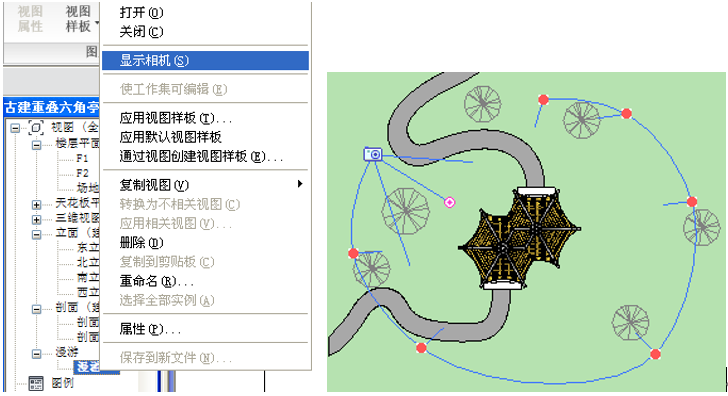
图-1
只有当相机位于关键帧位置上(漫游路径轨迹线上的实心原点)时才能进行编辑相机的操作。如果需要调整相机的俯仰角,则选择一个合适的立面视图或剖面视图,上下移动移动相机的目标点。
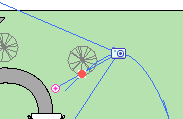
图-2
在立面和剖面视图中上下移动相机目标点时,目标点在上下位置变化的同时,平面位置也会或多或少的移动,必需在调整完俯仰角之后再回到平面视图中重新调整来恢复目标点的平面位置。为了减少在调整俯仰角时平面位置的偏移,应尽量在平行于视线方向的立面视图或剖面视图中来进行调整。
调整视角及视线方向还可以直接进入漫游视图,并拖动裁剪范围控制点来修改视图的视角及上下左右方向。使用这种方法调整的视图能够依然保证视图为两点透视,在竖直方向没有消失点,类似于相机使用轴移镜头来矫正透视拍摄的效果。
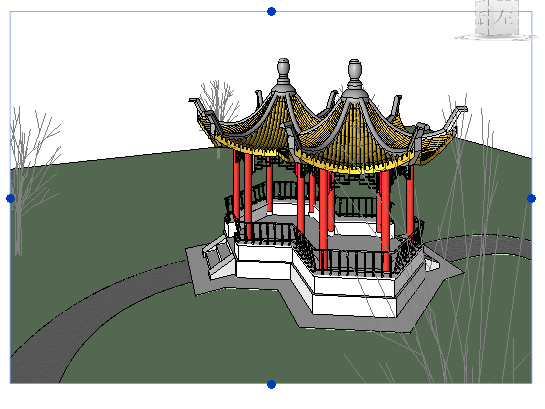
图-3
为了使形成的漫游视图富有变化,我们在构思漫游路径及视线时可以学习影视作品中的一些场景手法:例如在漫游的开始和结束时不是直接将视线对准目标建筑物,而是通过镜头的转移,在漫游开始时将镜头视线从场景以外移动到建筑物场景之中,在漫游结束时再将镜头视线从建筑物场景向左右或向上移动到场景之外。
转载请注明来源本文地址:https://www.tuituisoft/blog/13548.html